この実習では、前の実習で作成したビュー フレームから平面図および縦断シートを作成します。
[ビュー フレームを作成]ウィザードでビュー フレームを作成した後は、[シートを作成]ウィザードでシートを作成することができます。
作成したシートは、実施設計図(平面図)用のレイアウト(シート)を表します。
シート作成設定を指定する
- チュートリアル図面フォルダにある Plan Production-Plan Profile Sheets-Create.dwg を開きます。
横断シートを作成する前に、現在の図面を保存する必要があります。別の場所に保存して、チュートリアルの図面が上書きされないようにします。

 [名前を付けて保存]をクリックします。
[名前を付けて保存]をクリックします。 - [図面に名前を付けて保存]ダイアログ ボックスで、My Civil Tutorial Data フォルダに移動します。[保存]をクリックします。
- タブ
 パネル
パネル  検索をクリックします。 注:
検索をクリックします。 注:このウィザードの任意のページで[シートを作成]をクリックすると、ウィザードの各ページの既定の設定でシートを作成できます。基準を指定していない場合は、[シートを作成]ボタンが無効になります。
- [シートを作成]ウィザードの[ビュー フレーム グループとレイアウト]ページで、次のパラメータを指定します。
- [ビュー フレーム グループ]: VFG - Maple Road
グループ内のビュー フレームをすべて選択したり、選択しているビュー フレーム グループ内のビュー フレームを任意に選択することができることに注目してください。
- [レイアウト作成]: 新規図面ごとのレイアウト数既定値は 1 を使用します。
レイアウト(シート)ごとに図面が 1 つ作成されます。2 以上の値(たとえば 3)を入力すると、新規図面ごとにレイアウトがその数だけ(3 つ)作成されます。シートおよび図面の合計数は、選択した線形の長さや、その他の基準(参照テンプレート内のビューポートのサイズや尺度など)によって異なります。入力できる値は 0 から 256 までの整数です。
- [レイアウトに配置する北方位記号のブロックを選択]: 北
テンプレートで定義した北方位記号のブロックが北向きになります。このリストには、現在の図面にあるすべてのブロックが入っています。北方位記号のブロックを含めない場合は、[(なし)]を選択できます。
- [ビュー フレーム グループ]: VFG - Maple Road
- [次へ]をクリックします。
- [シート セット]ページの[シート セット]で、[新規シート セット]を選択します。
新規シートを整理するための新規シート セットが作成されます。シート セットを使用すると、一連のシートを 1 つの単位として管理およびパブリッシュすることができます。次の手順では、個別のシートおよびシート セット データ(DST)ファイルの保存先を指定します。最適な結果を得るには、シート セット データ ファイルおよび関連シート ファイルを同じ場所に保存します。シートおよびシート セットの使用方法の詳細については、『AutoCAD ヘルプ』を参照してください。
 [シート セットの保存先]の横にある をクリックします。
[シート セットの保存先]の横にある をクリックします。 - [シート セット フォルダを参照]ダイアログ ボックスで、My Civil Tutorial Data フォルダに移動します。[開く]をクリックします。
- [シート ファイルの保存先]の横にある
 をクリックします。
をクリックします。 - [フォルダを参照]ダイアログ ボックスで、My Civil Tutorial Data フォルダに移動します。[開く]をクリックします。
- [次へ]をクリックします。 注:
ビュー フレームに縦断ビューが含まれていない場合、[シートを作成]ウィザードの[縦断ビュー]ページはスキップされます。この場合、[データ参照]ページが次に表示されます。
- [縦断ビュー]ページの[その他の縦断ビュー オプション]領域で、[設定を選択]を選択します。 注:
[縦断ビュー設定]は、「実習 2: ビュー フレームを作成する」で既に指定しています。
- [縦断ビュー ウィザード]をクリックします。
- [複数の縦断ビューを作成]ウィザードで、左側にあるリンクや、[戻る]ボタンおよび[次へ]ボタンを使用して、指定できる設定を確認します。設定の多くは、現在選択しているビュー フレーム グループで既に定義されているため指定できません。
詳細については、「複数の縦断ビューを作成する」を参照してください。
- [完了]をクリックします。
- [シートを作成]ウィザードの[ビューの配置]で、[縦断ビューと平面図を開始測点に配置]を選択します。
このオプションでは、平面図の線形の開始測点と縦断ビューの縦断の開始測点が一致するよう配置されます。その際、正確な線形の開始測点に合わせて縦断ビューが右に移動します。
- [次へ]をクリックします。
- [データ参照]ページでは、参照をシートに含めるオブジェクトを選択または除外できます。[Maple Road]の線形および縦断が既定で選択されていることに注目してください。
- [パイプ ネットワーク]の横にあるチェック ボックスをオンにします。
シートを作成する
- [シートを作成]をクリックして、ウィザードを閉じ、シートを作成します。現在の図面の保存を求めるプロンプトが表示されたら、[OK]をクリックします。
- プロンプトが表示されたら、図面内の何も描画されていない領域に画面移動し、縦断ビューの原点にする位置をクリックします。
シートを作成すると、[シート セット マネージャ]が表示され、新たに作成したシートが表示されます。[シート セット マネージャ]の詳細については、AutoCAD ヘルプのシート セット マネージャに関連するヘルプ トピックを参照してください。
- [シート セット マネージャ]が表示されない場合は、コマンド ラインに SHEETSET と入力します。
- [シート セット マネージャ]で、ドロップダウン リストから[開く]を選択します。
- [シート セットを開く]ダイアログ ボックスで、My Civil Tutorial Data フォルダに移動し、VFG - Maple Road.dst を選択します。[開く]をクリックします。
[シート セット マネージャ]で、VFG - Maple Road - (1).dst が開き、作成した 5 つのシートが表示されることに注目してください。
- リストでシートのいずれかを選択します。右クリックし、[開く]を選択します。
シートが新規図面として表示されます。
注:[シート セット マネージャ]からシートを直接パブリッシュしたり、e-トランスミット機能を使用してシートを共有することができます。
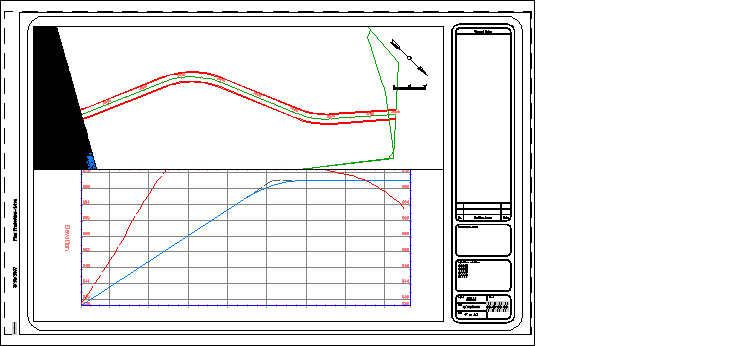
このチュートリアルを続けるには、「実習 2: 横断シートを作成する」に進んでください。